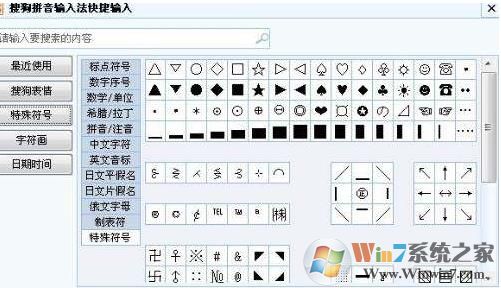
搜狗拼音输入法特殊符号输入方法
搜狗也是大家使用比较多的输入法了,所以这里特别分享下搜狗输入法特殊符号怎么打出来
1、简单输入
使用拼音:五角星、摄氏度、正方形、还有通过"yjt"(右箭头)来输入"→"、通过"wjx"(五角星)来输入"☆"和"★"。
通过文字形容的方法来打出你想要的特殊符号。

2、通过工具箱中的特殊符号来输入
首先打开搜狗输入法,在工具栏找到“工具”图标
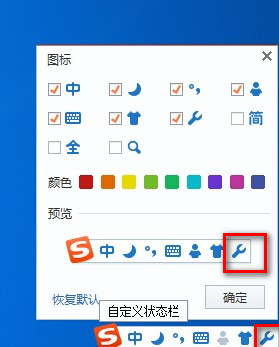
点开工具栏,在下方找到特殊符号,然后点击添加
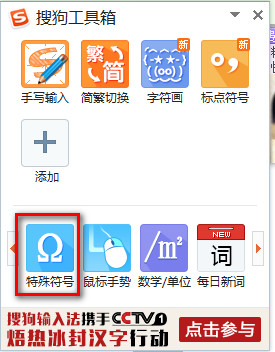
点击以后就会弹出特殊符号的符号框框,在这里选择就可以了
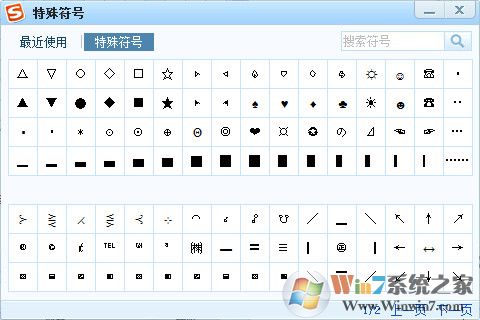
QQ拼音输入法特殊符号怎么打:
1、首先,将输入法切换到qq拼音输入法。切换好后,在桌面的右下角可以看到。如下图所示。
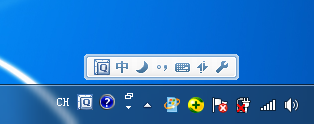
2、最简单的输出特殊符号就是直接根据表情来打拼音,比如打啦啦啦,就会出现特殊符号来,如下图所示。

3、有时候,想要其他特殊符号,但不知道怎么打,也可以按照步骤1先打一个啦啦啦。然后在拼音上面会有一个“按分号显示更多符号&表情”。点击就能看到很多特殊符号和表情了。如下图所示。
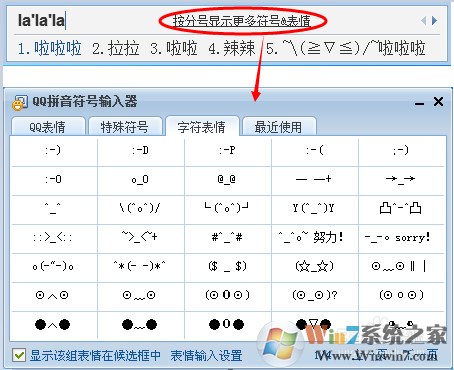
4、qq拼音输入法,还有特殊符号输入法,即输入“vzf”即可打开常用的特殊符号,如下图所示。
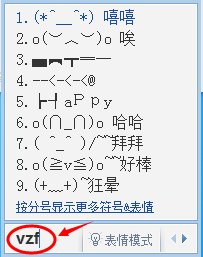 www.winwin7.com
www.winwin7.com
5、qq拼音输入法也支持ABC输入法的特殊符号打法,我们直接按下“V”然后在V的后面可以加上1~9数字。这样也可以打出特殊符号来。如下图所示。
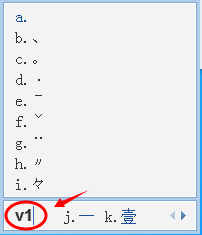
6、上面步骤的特殊符号在有的地方会被屏蔽,这个时候,我们也可以直接用拼音打出来。比如 走,如下图所示。

7、如果不知道那些特殊符号的拼音,可以直接打“uz”,可以打出很多特殊符号了。并且后面还会跟着有这个符号的拼音。如下图所示。

当然,不同的输入法特殊符号的输入方法也不一样,不过都简单,因为大同小异,如果一款输入法连特殊符号输入都费劲,那么肯定不会受到用户喜爱的。